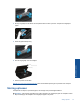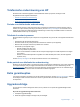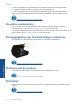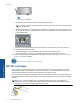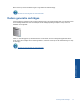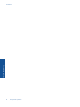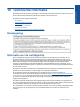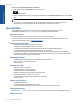User manual
Table Of Contents
- Inhoudsopgave
- Help voor HP Photosmart 5520 series
- Kennis maken met de HP Photosmart
- Hoe kan ik?
- Afdrukken
- Webservices gebruiken
- Kopiëren en scannen
- Met cartridges werken
- Verbinding
- De HP Photosmart aan een netwerk toevoegen
- Draadloos met de printer verbinden zonder router
- De verbinding van een USB-verbinding in een draadloze verbinding wijzigen
- Een nieuwe printer aansluiten
- De netwerkinstellingen wijzigen
- Tips voor het instellen en gebruiken van een netwerkprinter
- Printerhulpmiddelen voor geavanceerd printerbeheer (voor netwerkprinters)
- Een probleem oplossen
- Technische informatie
- Kennisgeving
- Informatie over de cartridgechip
- Specificaties
- Programma voor milieubeheer
- Eco-Tips
- Papiergebruik
- Kunststoffen
- Veiligheidsinformatiebladen
- Kringloopprogramma
- Recyclingprogramma van HP inkjet-onderdelen
- Stroomverbruik
- Disposal of waste equipment by users in private households in the European Union
- Chemische stoffen
- Beperking voor gevaarlijke producten (Oekraïne)
- Battery disposal in the Netherlands
- Battery disposal in Taiwan
- California Perchlorate Material Notice
- EU battery directive
- Autom. uitsch
- Slaapstand
- Overheidsvoorschriften
- Wettelijke informatie betreffende draadloze apparatuur
- Index
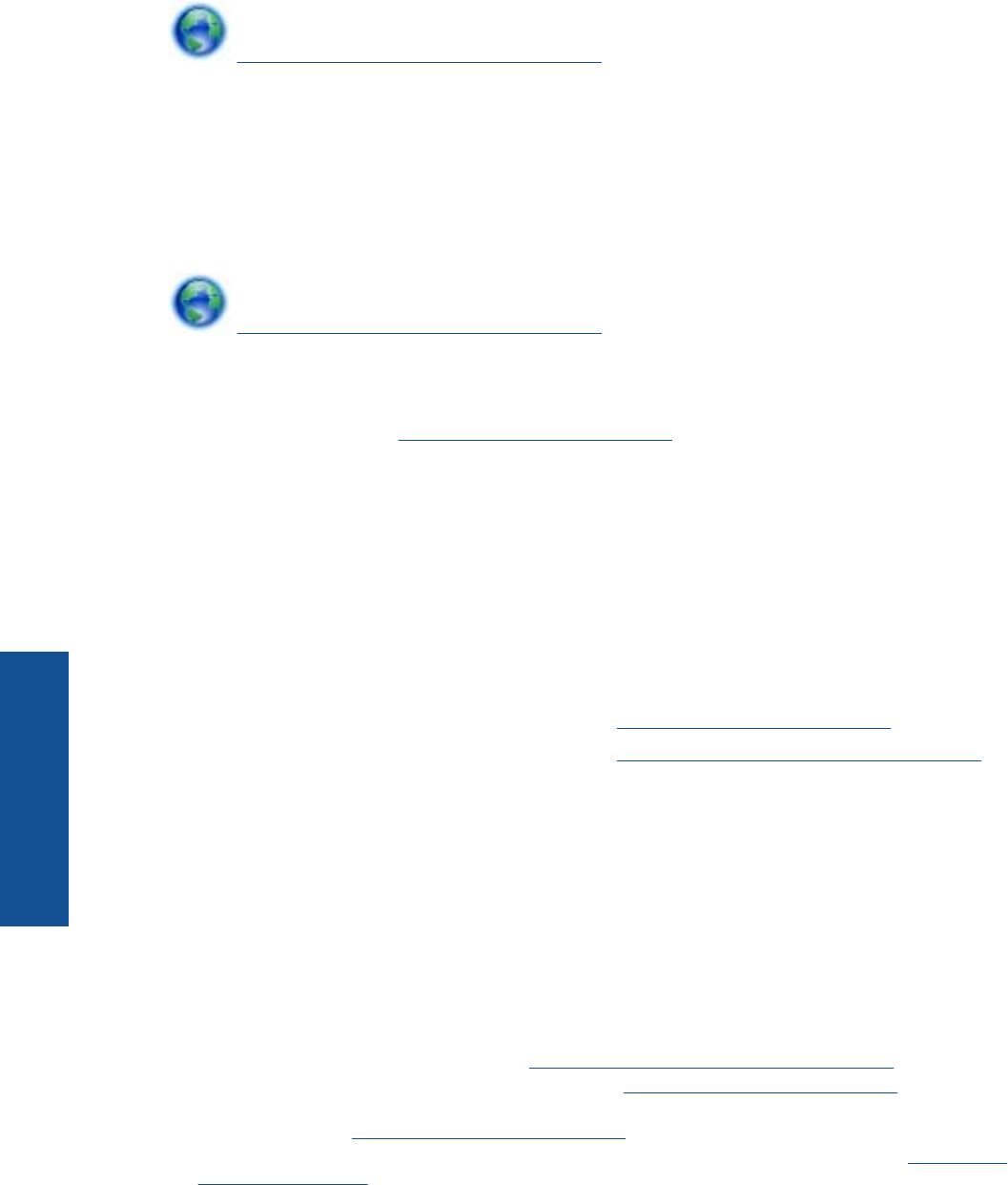
Raak Help aan op het beginscherm om hulp te krijgen vanuit het afdrukscherm. Raak de pijltjestoetsen aan om
door de help-onderwerpen te bladeren, raak Problemen oplossen en ondersteuning aan en raak vervolgens
Storing wagen oplossen aan.
Klik hier om online te gaan voor meer informatie.
Een afdrukprobleem oplossen
Zorg ervoor dat de printer is ingeschakeld en dat er papier in de lade zit. Als u nog altijd niet kunt afdrukken, biedt
HP een hulpprogramma afdrukdiagnose (alleen Windows) dat veelvoorkomende problemen "Kan niet afdrukken"
kan helpen oplossen. Klik vanuit het menu Start op uw computer op Alle programma's en klik vervolgens op
HP. Klik onder HP Photosmart 5520 series op HP Photosmart 5520 series, klik op de knop Help en dubbelklik
vervolgens op HP-hulpprogramma afdrukdiagnose.
Klik hier om online te gaan voor meer informatie.
Als de afdrukkwaliteit niet aanvaardbaar is, moet u dit proberen om ze te verbeteren:
• Gebruik het printerstatus- en afdrukkwaliteitsrapporten om problemen met de printer en afdrukkwaliteit te
zoeken. Raak in het Startscherm Instellingen aan en raak dan Extra aan. Raak Statusrapport printer of
Rapport afdrukkwaliteit.
Klik hier voor meer informatie online
• Als afdrukken verkeerd uitgelijnde kleuren of vormen vertonen, moet u proberen de printer uit te lijnen. Zie
Printer uitlijnen op pagina 28 voor meer informatie.
• Indien u inktvlekken vindt op de afdrukken, probeer dit probleem dan op te lossen. Zie Inktvlek verwijderen
op pagina 25 voor meer informatie.
Kopieer- en scanproblemen oplossen
HP biedt een hulpprogramma scandiagnose (alleen Windows) dat kan hlepen om veelvoorkomende problemen
"Kan niet scannen" op te lossen. Klik vanuit het menu Start op uw computer op Alle programma's en klik
vervolgens op HP. Klik onder HP Photosmart 5520 series op HP Photosmart 5520 series, klik op de knop
Help en dubbelklik vervolgens op HP-hulpprogramma scandiagnose.
Meer informatie over hoe u scanproblemen kunt oplossen.
Klik hier voor meer informatie online.
Meer ontdekken over het oplossen van kopieerproblemen.
Klik hier om online te gaan voor meer informatie.
Een netwerkprobleem oplossen
Controleer de netwerkconfiguratie of druk het draadloze testrapport af om u te helpen bij het vinden van
problemen met de netwerkverbinding.
De netwerkconfiguratiepagina controleren of een rapport Draadloze test afdrukken
1. Raak in het Startscherm Draadloos aan en raak dan Instellingen aan.
2. Raak het pijltje omlaag aan om door de opties te bladeren. Raak Netwerkconfiguratie weergeven of
Testrapport draadloos afdrukken.
Klik op de onderstaande links voor meer informatie online om netwerkproblemen op te lossen.
• Meer ontdekken over draadloos afdrukken.
Klik hier om online te gaan voor meer informatie.
• Ontdek hoe u uw netwerkbeveiligingsinstellingen zoekt.
Klik hier voor meer informatie online.
• Ontdek meer over het diagnostisch netwerkhulpprogramma (alleen Windows) en andere tips voor
probleemoplossing.
Klik hier voor meer informatie online.
• Ontdek hoe u werkt met uw firewall en antivirussoftware tijdens het installeren van de printer.
Klik hier voor
meer informatie online.
Hoofdstuk 9
40 Een probleem oplossen
Een probleem oplossen